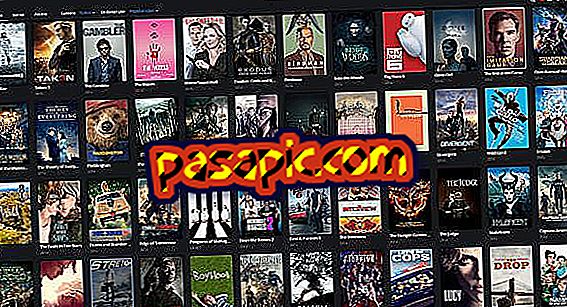Cara memformat Mac

Tidak seperti Microsoft Windows, memformat Mac bukanlah tindakan yang rumit. Sebagai poin positif untuk sistem operasi, Mac Os X menyoroti bahwa hanya sedikit pengguna yang harus memformat hard drive secara ekstrem; Faktanya, kebanyakan orang yang telah menghapus semua data dari data ini adalah untuk menghapus beberapa file tersembunyi. Jika Anda masih tidak tahu cara memformat Mac, kami akan mengajari Anda langkah demi langkah. Kami menyarankan Anda membaca bagian 'Anda perlu' dan 'Kiat' pertama yang akan Anda temukan di bagian bawah artikel sebelum mulai bekerja.
- Disk instalasi ulang sistem operasi yang Anda gunakan sebelumnya (disk instalasi Mac OS X).
- Disk instalasi ulang aplikasi 'Aplikasi Instal DVD'.
- Cadangkan semua file penting.
1
Nyalakan komputer dan masukkan disk Anda 'Mac Os X Install DVD'.
2
Pilih 'Instal Mac Os X' di jendela sembul baru.

3
Tekan 'Utilities' untuk kemudian klik 'Restart'.

4
Tunggu hingga iMac dimulai dari disk. Jadi bersabarlah, proses ini mungkin memakan waktu beberapa menit.
5
Setelah dimulai kembali, pilih bahasa utama Anda.
6
Tekan 'Lanjutkan' jika Anda ingin memformat komputer tanpa menghapus file Anda; jika Anda lebih suka memformat hard drive sepenuhnya, klik 'Utilities ...' di menu atas dan kemudian tekan 'Disk Utilities'.
7
Pilih, di menu di sebelah kiri, perangkat yang ingin Anda hapus. Dalam hal ini, Anda harus mengklik pada Mac Anda, yang akan memiliki karakteristik sebagai namanya; misalnya: '164, 04 GB xxxx xxxx ...'
8
Tekan, sudah ada di menu utama jendela pop-up, 'Hapus', lalu pilih 'Mac Os X sebagai registrasi' di menu drop-down.
9
Pilih 'Opsi keamanan', untuk memilih 'Semua file dari 0' sebelum mengklik 'Hapus'. Dengan cara ini, Mac kami akan menghapus semua informasi dan file kami dan akan tetap sama persis seperti hari pertama kami mendapatkannya.
10
Setelah proses penghapusan dokumen selesai, tutup jendela dan pilih, pada yang sebelumnya, 'Saya menerima' untuk menyetujui 'Syarat dan Ketentuan' kontrak dengan Mac Os X.
11
Pilih hard drive tempat sistem Anda akan dipasang; biasanya, perangkat yang dipilih adalah opsi pertama 'Macintosh HD'.
12
Setelah instalasi selesai, awal komputer akan muncul seolah-olah itu benar-benar baru. Selamat menikmati!
- Bersabarlah setelah Anda mengklik 'Hapus'. Biasanya, tindakan ini bisa bertahan lama.
- Cetak 12 langkah ini sebelum memformat.
- Buat cadangan untuk semua yang ingin Anda pelihara (program, foto, dokumen ...).
- Ingat bahwa program yang digunakan secara teratur, misalnya, Paket Office, biasanya tidak dapat disalin secara langsung, tetapi harus diinstal ulang dari CD aslinya.